Cockpit vă oferă un raport în timp real despre utilizarea procesorului, a memoriei RAM și a discului sistemului dvs. Folosind această aplicație, puteți efectua de la distanță gestionarea sarcinilor serverului, cum ar fi crearea de conturi de utilizator, configurarea rețelei, gestionarea serviciilor, monitorizarea sistemului, gestionarea firewall-ului, configurarea OpenVPN și multe altele. Cockpit acceptă clusterul Openshift și Kubernetes. De asemenea, puteți măsura performanța sistemului și actualiza sistemul utilizând instrumentul Cockpit.
Acest articol vă arată cum să instalați software-ul Cockpit pe sistemul Linux Debian 10 prin linia de comandă.
Condiții prealabile
Pentru a efectua pașii incluși în acest ghid:
- Veți avea nevoie de o conexiune de rețea stabilă.
- Ar trebui să vă conectați ca utilizator root sau ca utilizator local cu drepturi sudo.
Pasul 1: Actualizați sistemul
Conectați-vă la sistemul Debian 10 și deschideți aplicația terminal din bara de căutare a aplicației, după cum urmează:
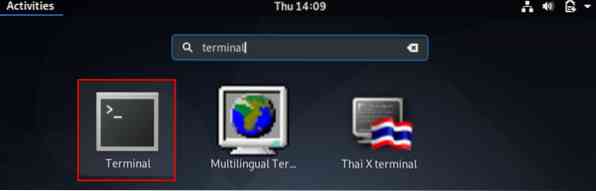
Lansați următoarea comandă pentru a actualiza depozitul apt al sistemului:
$ sudo apt actualizare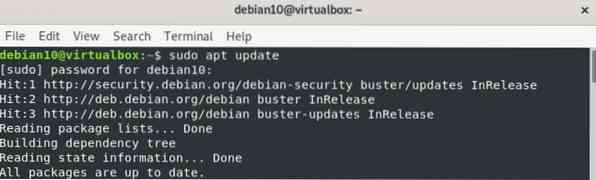
Pasul 2: Instalați Cockpit
Toate modulele și pachetele Cockpit sunt prezente în depozitul implicit al sistemului Debian 10. Prin urmare, instalarea Cockpit din depozitul apt este destul de simplă și ușoară. Pentru a instala Cockpit din depozitul apt, lansați următoarea comandă în terminal:
$ sudo apt -y install cockpitÎn comanda de mai sus, opțiunea „-y” este utilizată pentru a împiedica solicitarea utilizatorului să apară pe ecran în timpul instalării.
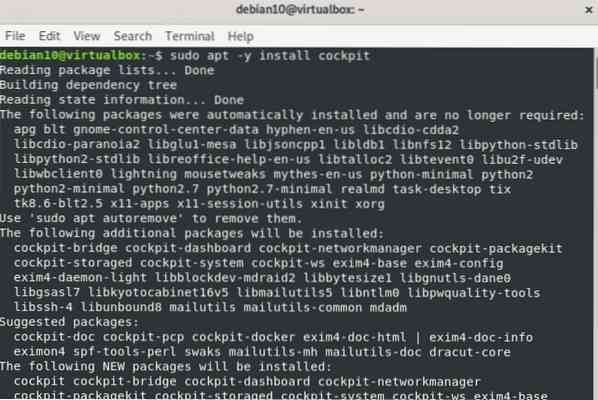
Lansați următoarea comandă pentru a crea un director pentru a preveni avertismentul afișat în consola web a Cockpit.
$ sudo mkdir -p / usr / lib / x86_64-linux-gnu / udisks2 / modules
Apoi, introduceți următoarea comandă pentru a instala modulul de andocare a cabinei:
$ sudo apt -y install cockpit-docker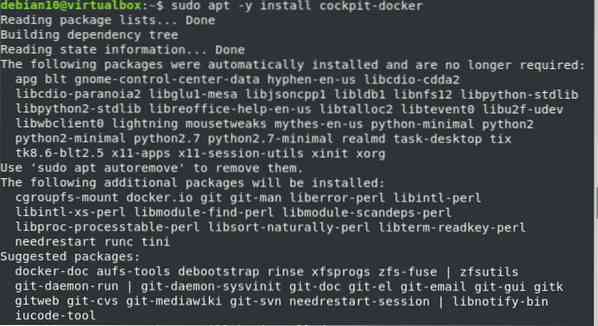
Pasul 3: Porniți Cockpit
Odată ce pachetul Cockpit și modulele au fost instalate pe sistemul dvs., lansați următoarea comandă pentru a porni Cockpit executând următoarele systemctl comanda:
$ sudo systemctl start cockpit
Verificați dacă Cockpit rulează pe sistemul Debian 10 prin emiterea următoarelor:
$ sudo systemctl status cockpit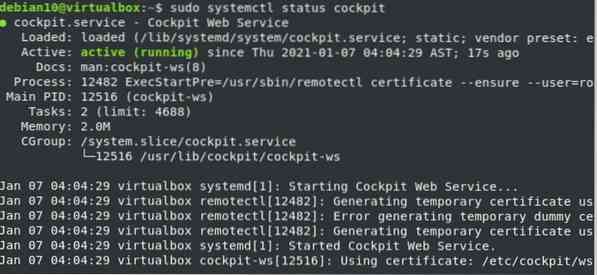
Pasul 4: Permiteți accesul la porturile firewall
Dacă paravanul de protecție este activat și rulează pe sistemul dvs., va trebui să setați permisiuni pentru porturile TCP 80 și 9090 din firewall prin emiterea următoarelor comenzi:
$ sudo ufw permite 9090

Pasul 5: Accesați interfața web Cockpit
Pentru a accesa interfața web a Cockpit, navigați la următoarea adresă URL din browserul dvs. web preferat (cum ar fi Firefox sau Google Chrome).
https: // IP-server-dvs.: 9090
De asemenea, puteți găsi adresa IP a serverului dvs. executând următoarea comandă în terminal:
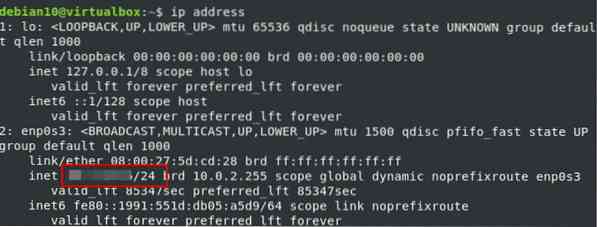
Următoarea interfață web se va afișa în browserul dvs., indicând faptul că Cockpit a fost instalat cu succes pe sistemul dvs.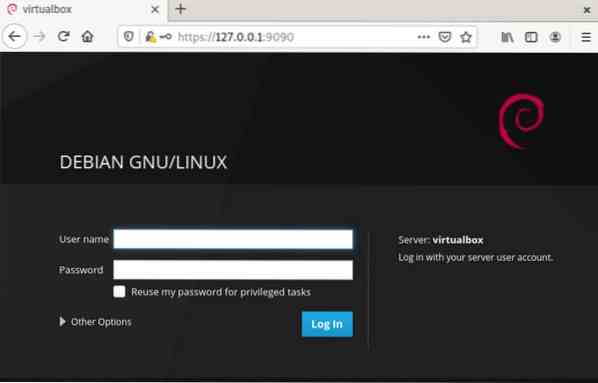
Acum, introduceți datele de conectare ale utilizatorului root sau ale sistemului Debian local pentru a vă conecta, după cum urmează: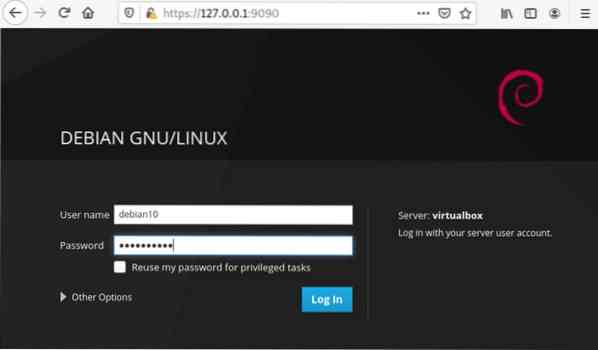
După ce vă conectați, următoarea interfață a consolei web Cockpit se va afișa în browser: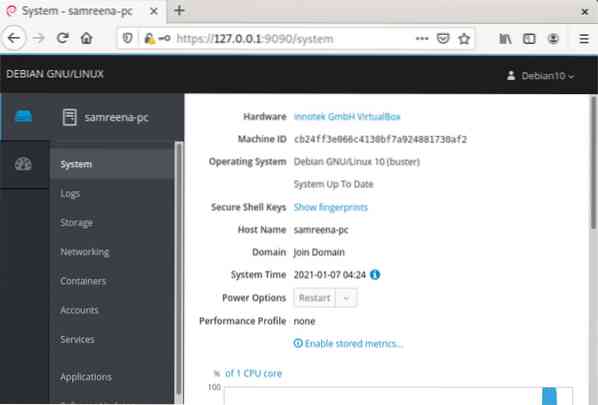
Concluzie
Asta este tot ce trebuie să știți despre instalarea Cockpit în Debian 10. În acest articol, ați învățat diverse comenzi pentru instalarea Cockpit și verificarea instalării. Sper că pașii de mai sus vă vor ajuta să instalați software-ul Cockpit pe sistemul Debian 10.
 Phenquestions
Phenquestions


